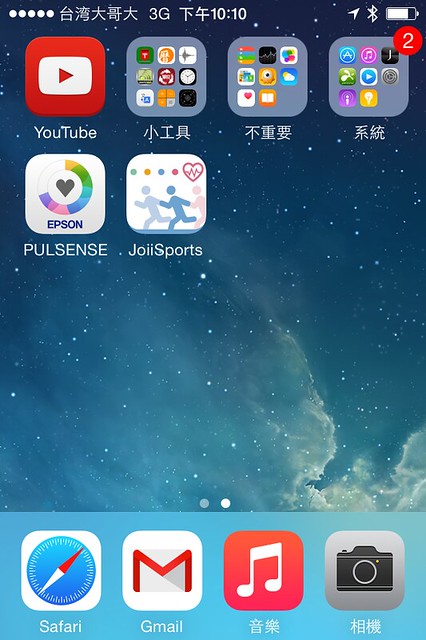
上一篇只講了開箱,今天要來介紹Epson PULSENSE軟體的部分,
雖然說有同時支援iOS、Android跟PC,但是這篇主要是以iOS的App介紹為主。
拿到Epson PULSENSE PS-500之後手機有兩個軟體可以安裝,
一個是Epson PULSENSE View for iOS的程式,適用於Epson的心率錶,會建議安裝這個App就好;
另一個是joiisports,雖然也可以看到搭配心率錶運動的狀態記錄運動的地圖軌跡,
不過數據還是沒有PULSENSE來得仔細。
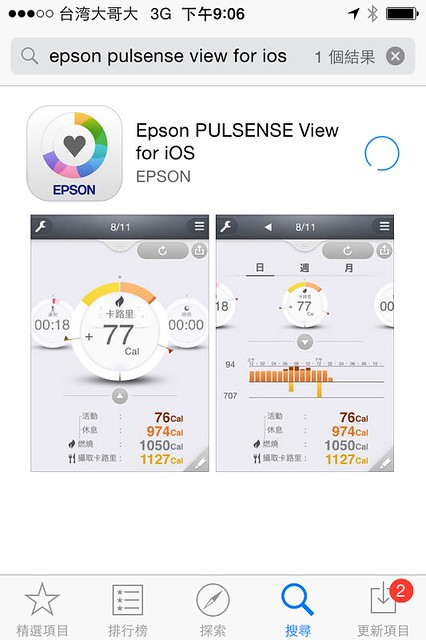
安裝這個就對了。

一開始要先註冊Epson PULSENSE的帳號,就基本的註冊信箱密碼我就跳過;
接下來手機要跟心率錶配對連線,這邊都有詳盡的教學,先拍錶面兩下叫出選單功能。
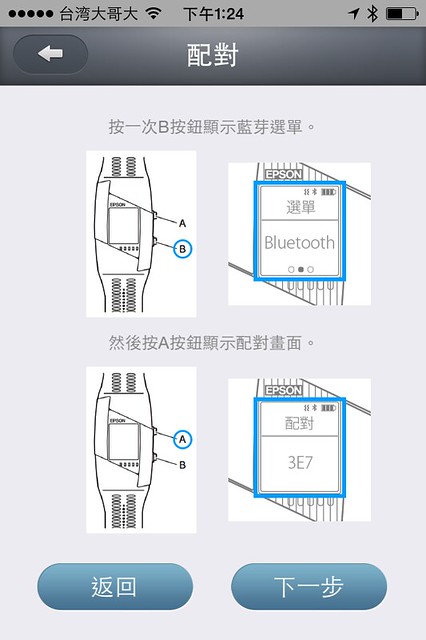
按下方的按鍵切換到藍牙選項然後配對。
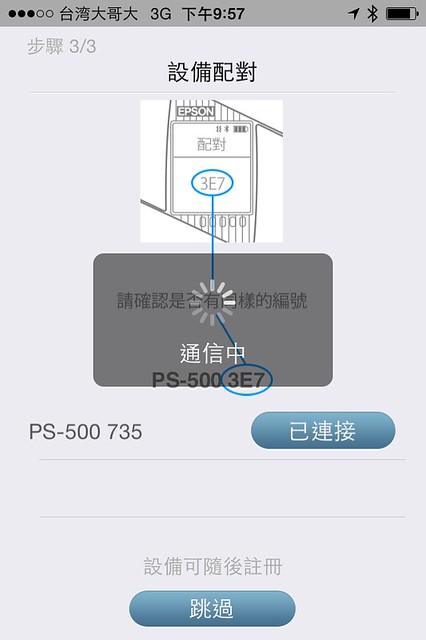
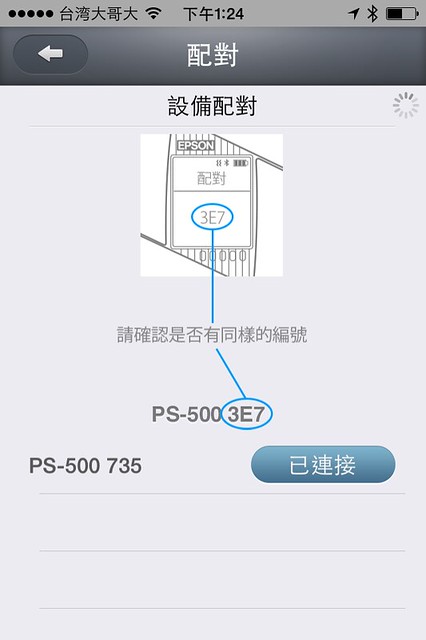
配對成功後會顯示裝置已連接。

配對完之後心率錶就會正常顯示目前日期跟時間,就可以開始使用。
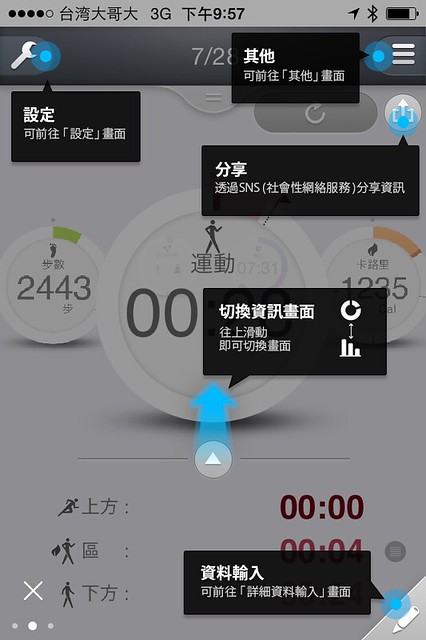
進入主程式後會簡單告知如何使用畫面上的各項功能。
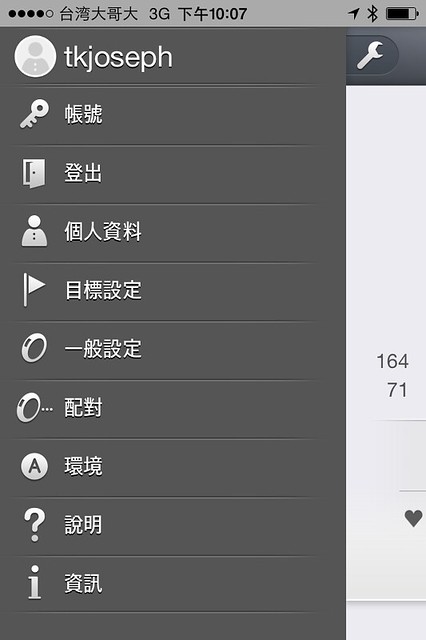
先來做些基本資料的設定。
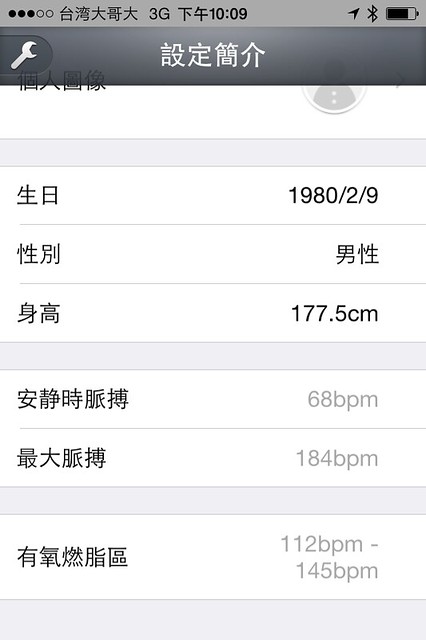
先輸入生日性別身高體重,手錶會測量安靜跟運動時最大的脈搏,
依照輸入的資料去計算出有氧燃脂區的脈搏區間。
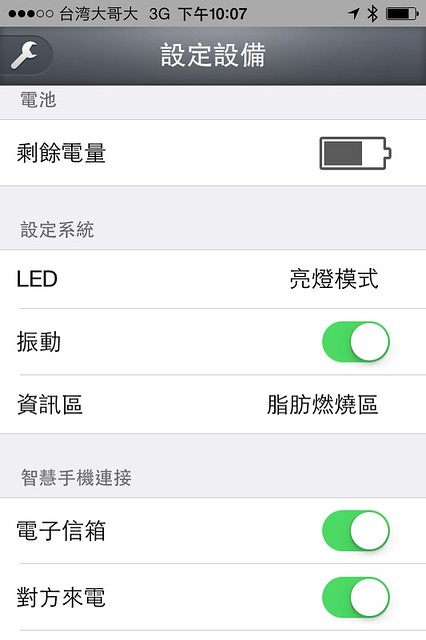
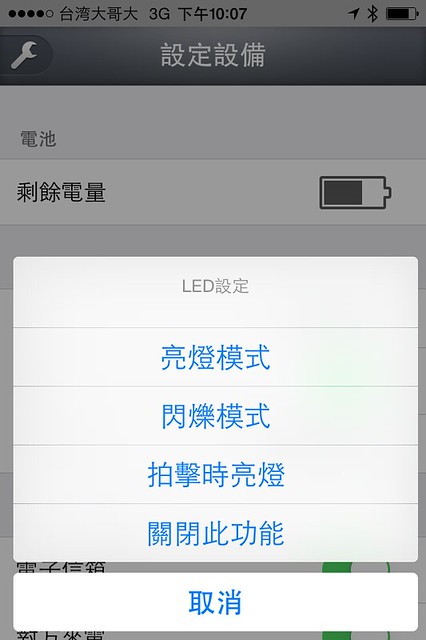
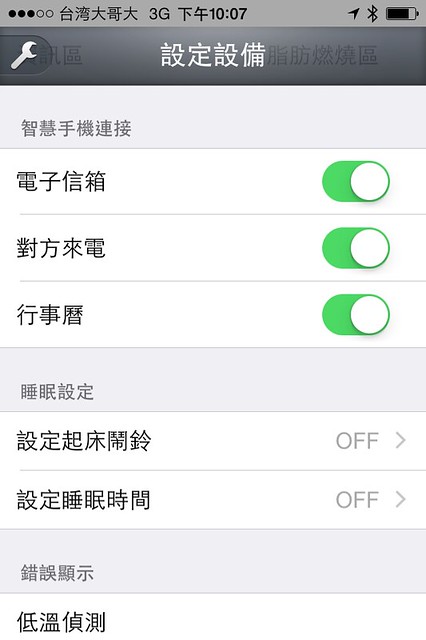
再來就是手錶的通知設定,
LED燈號可以設定不同的模式,我個人是設成亮燈模式;
跟其他的穿戴裝置一樣可以開啟有來電、email或是行事曆通知時振動,比較不會錯失訊息;
比較特別的是起床鬧鈴的部分,他的設定是只要感應到鬧鐘前30分鐘內只要感應到身體是淺眠狀態就會振動,
例如我鬧鐘設定七點,如果我六點半的時候是淺眠狀態快醒了,手錶就會振動,算很實用的功能。
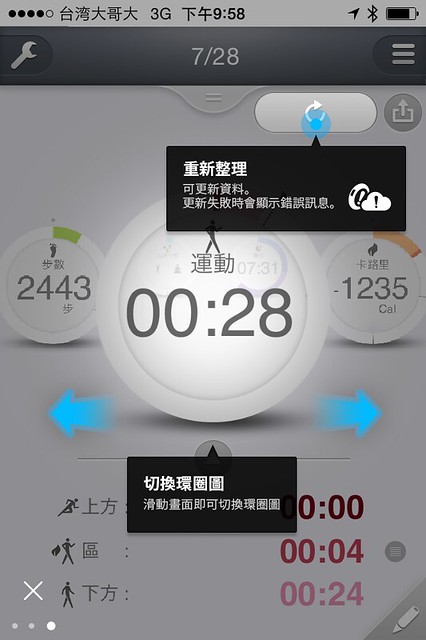
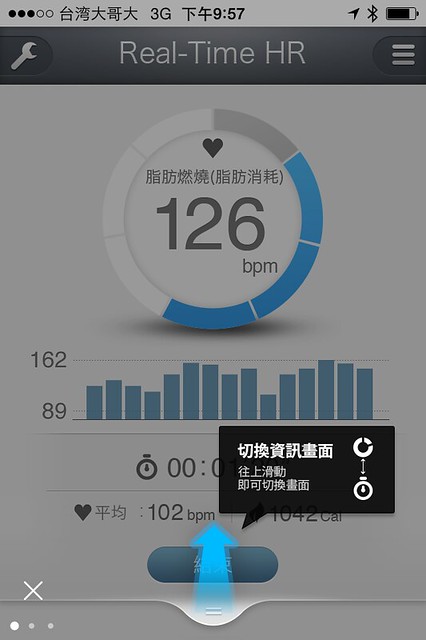
回到主畫面,一開始也是簡單的教學告知如何切換畫面。

當天有運動的時候會計算時間並且分為低於燃脂區、有氧燃脂區、高有氧燃脂區。
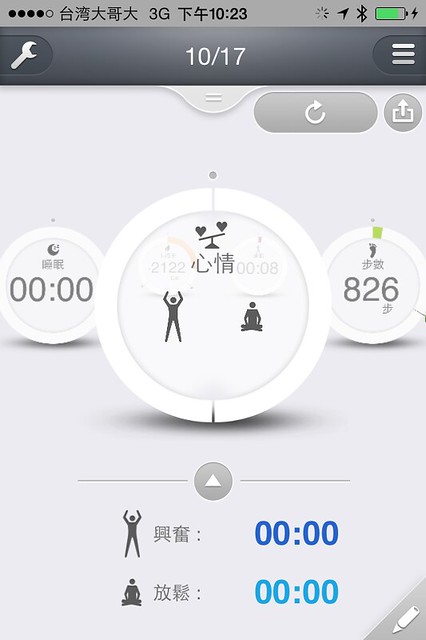
可以偵測心情是興奮或是放鬆狀態,這個分辨的依據不知道是什麼?

步數的計算效果個人覺得比其他的電子手環好,像之前Sony SmartBand跟快樂表一樣...
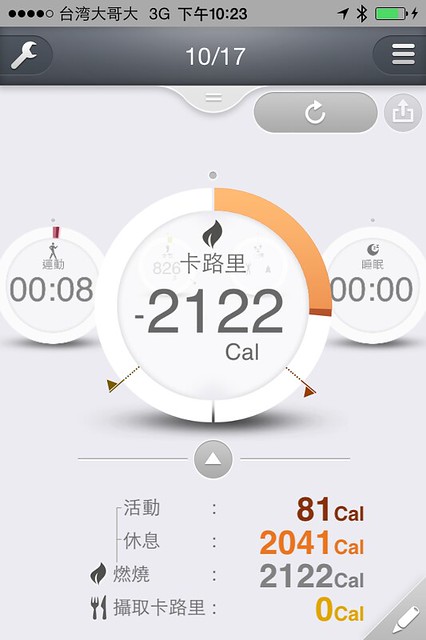
卡路里計算還有活動跟休息的消耗分開計算,
也可以輸入當天攝取的卡路里量。
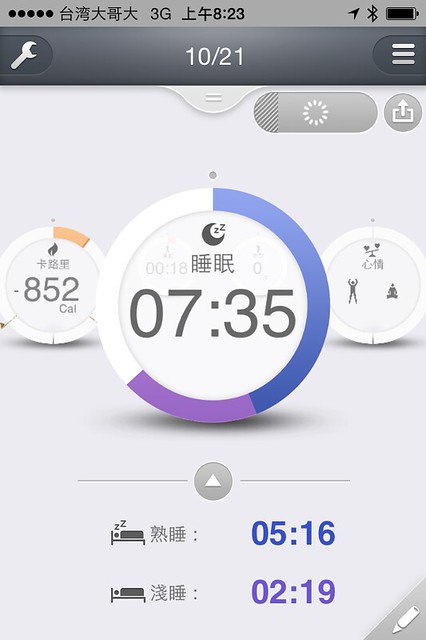
睡眠狀態一般都是分熟睡跟淺眠狀態,看這個圖應該就知道我是那種很好入睡的人...
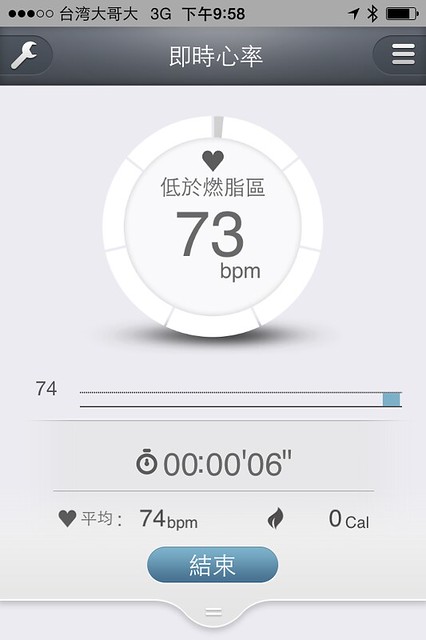
開始運動的時候可以按下主畫面的開始鍵,下面會出現條狀圖開始記錄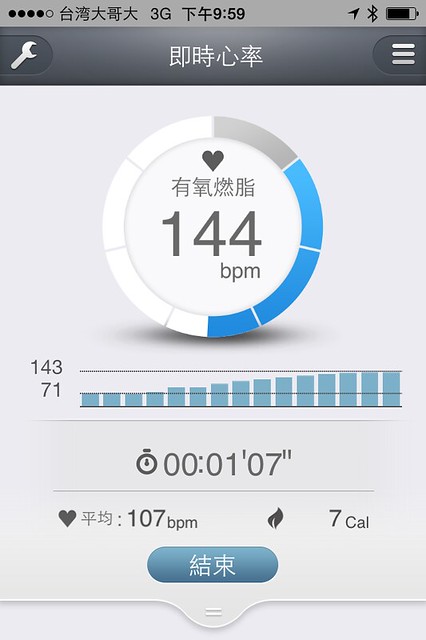
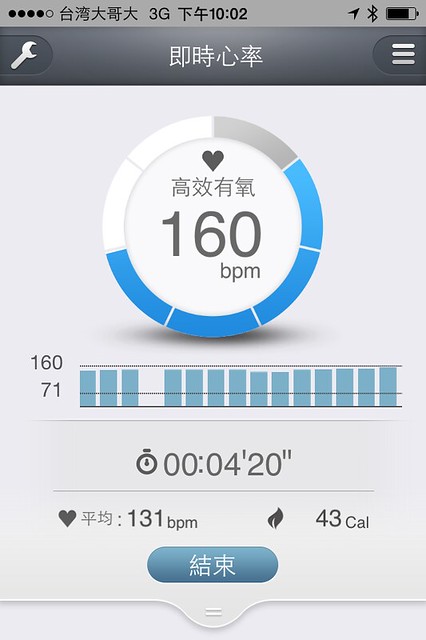
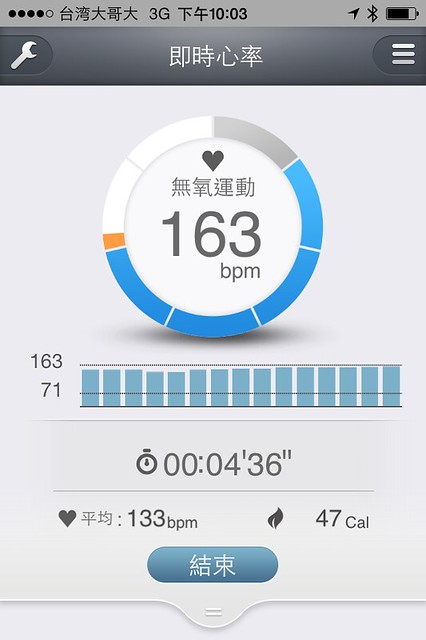
一般運動就是分成有氧燃脂、高效有氧跟無氧運動,一般會建議保持再有氧燃脂區會比較好。
運動完之後可以看一下每天的紀錄,就算是運動的時候手機不在旁邊也沒關係,
等連線之後資料會自動傳送到手機App裡。
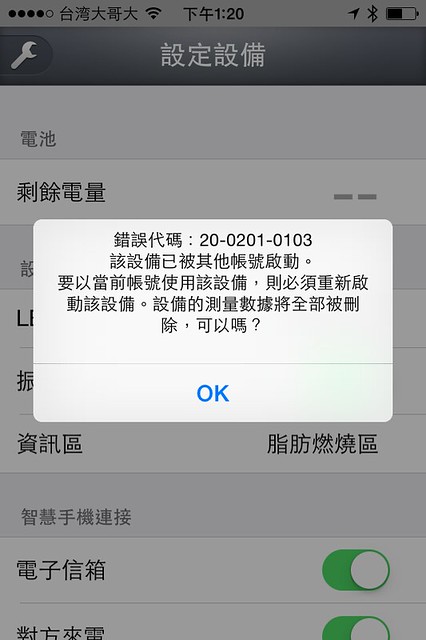
一般手機的App介紹大概就是這樣,整個介面設計的相當簡單操作而且資料記錄相當詳細。
但是電腦版的很麻煩,怎麼說?
第一個就是你在手機跟電腦上註冊Epson PULSENSE會員的資料庫似乎是分開的,就是手機算手機的、電腦算電腦的,
資料庫目前沒有辦法整合在一起,所以只要你把PS-500登陸到電腦版後要再用手機App連線就會出現上面這個錯誤訊息。
再來就是電腦版的數據很奇怪,要透過充電傳輸底座跟電腦連線不能直接用藍牙,
而且當時我連線資料出現的資料竟然只有卡路里?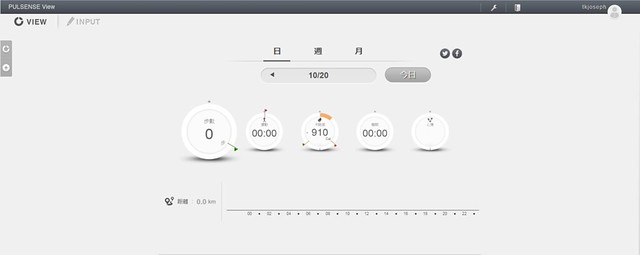
不知道是我設定錯誤還是怎樣,不過我看到的資料真的就只有這樣,
總之軟體還有很大改進的空間就是了。
不過憑良心講,Epson PULSENSE PS-500搭配iPhone使用真的簡單好上手,
而且測量的效果以及數據整理真的比其他家穿戴裝置好很多,如果真的有考慮要買心率錶的人真的可以考慮這隻!


 留言列表
留言列表

